Soluzioni online per cambiare il colore delle immagini PNG
Online Background Eraser
Online Background Eraser è un programma davvero fantastico per cambiare il colore delle immagini PNG online. Anche se questo strumento è stato realizzato principalmente per rimuovere gli sfondi, può anche modificare il colore di sfondo e supporta PNG, JPG, JPEG, BMP, TIF, TIFF e molti altri tipi di file. Offre molte opzioni di colore integrate e template di sfondo che è possibile applicare all’immagine e puoi vedere direttamente l’anteprima del risultato prima di scaricarlo. La parte migliore è che è completamente gratuito, senza alcuna limitazione, dopo il login. In generale, possiamo dire che questo programma soddisferà ogni tua esigenza per quanto riguarda la modifica del colore dei tuoi file PNG. Ma attenzione: al momento, funziona soltanto con immagini di persone.
Per cambiare il colore delle immagini PNG online e facilmente, segui i passaggi qui sotto.
- Visita il sito ufficiale del programma online in Google.
- Prima di tutto, clicca sull’icona con il segno “Più” che vedi nell’interfaccia per importare il file PNG che ti serve.
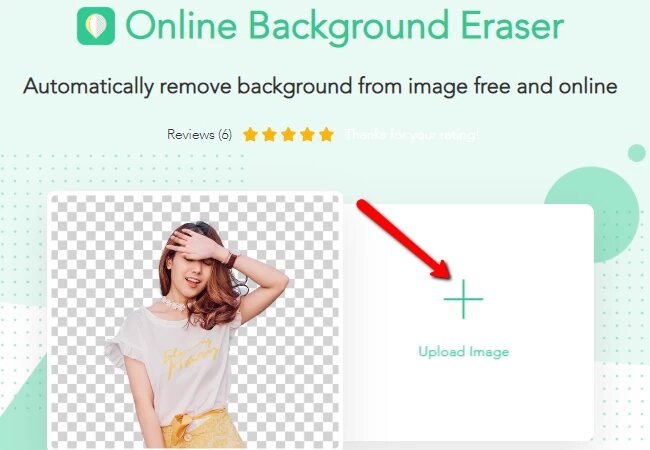
- Poi, si aprirà una nuova finestra in cui potrai vedere l’immagine elaborata senza sfondo.
- Clicca sul pulsante “Modifica” nella parte superiore della finestra.
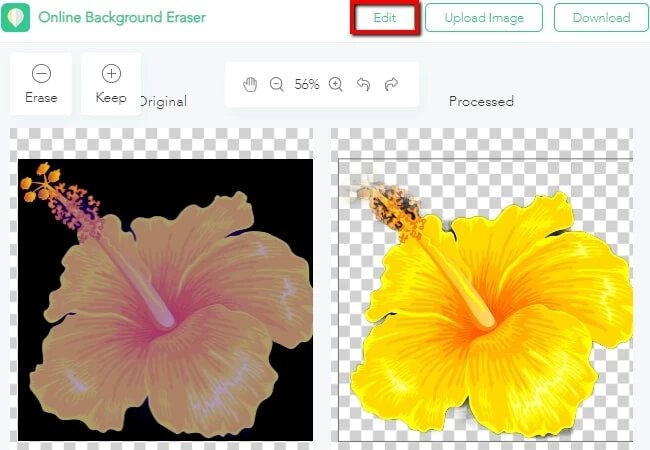
- Clicca su “Modifica sfondo” > “Colore” o “Immagini” per scegliere ciò che desideri per il tuo file PNG.
- Una volta fatto, se sei soddisfatto del tuo file, clicca sul pulsante “Scarica” per salvarlo.
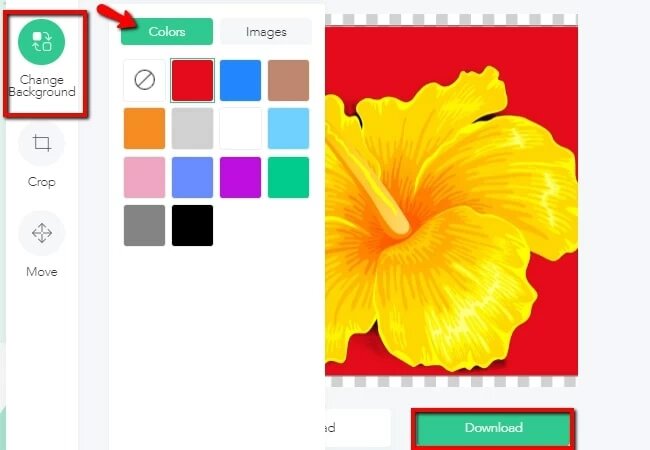
Fotor
Se stai cercando un foto editor in grado di cambiare il colore dei PNG online, puoi trovarlo in Fotor. Questo programma online può magicamente aiutarti ad aggiungere qualsiasi colore al tuo file PNG. Tuttavia, questo strumento non offre template o colori di sfondo, quindi dovrai preparare anticipatamente il file di sostituzione dello sfondo. La cosa più interessante è che puoi modificare il tuo file PNG usando i suoi strumenti di foto editing, come effetti, cornici, adesivi e molto altro.
- Apri il sito ufficiale del programma.
- Clicca su “Open” > “Computer” per caricare la foto.
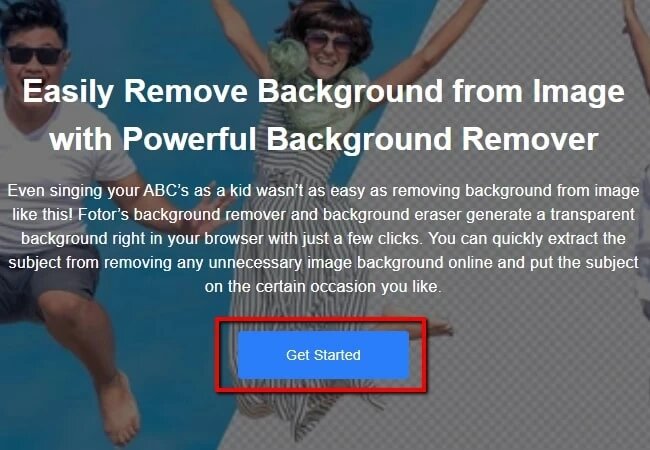
- Una volta fatto, clicca sul pulsante “Import” per caricare l’immagine di sfondo di cui hai bisogno per il tuo file PNG.
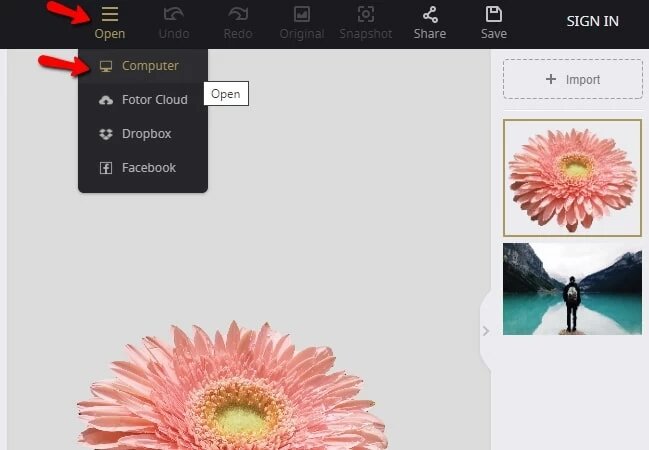
- Trascina il colore di sfondo del file sul file PNG nel centro dello schermo e regolane le dimensioni.
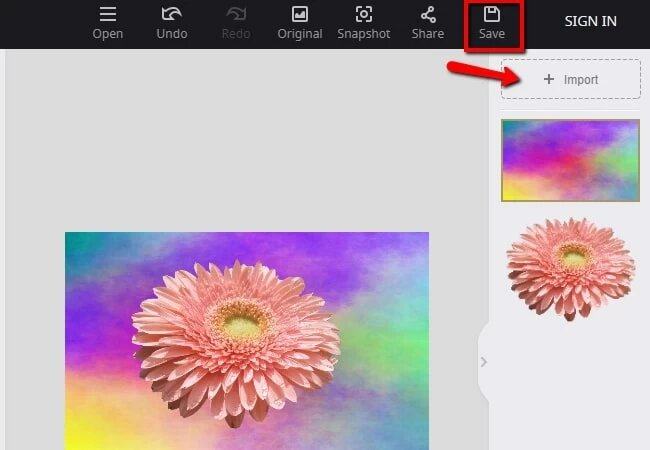
- Infine, clicca sul pulsante “Save” per scaricare il file sul tuo computer.
Gifgit.com
Un altro programma che puoi usare per cambiare il colore delle immagini PNG online è Gifgit.com. Questo programma è un veloce editor in grado di sostituire il colore della tua immagine PNG con i suoi strumenti di pittura. Puoi utilizzare lo strumento pennello per applicare il colore che desideri all’immagine. Ecco i semplici passaggi che puoi seguire.
- Apri sul tuo browser il sito ufficiale del programma.
- Carica il tuo file PNG cliccando sul pulsante “Sfoglia”.
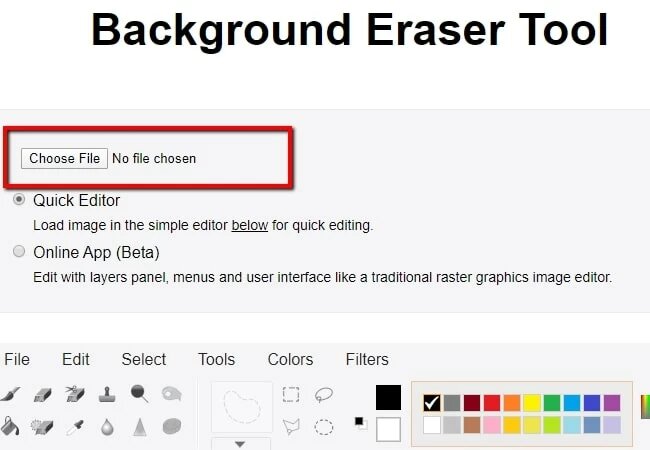
- Sotto “Tools”, scegli “Painting Tools” > “Brush” e seleziona il colore che desideri per il tuo file PNG.
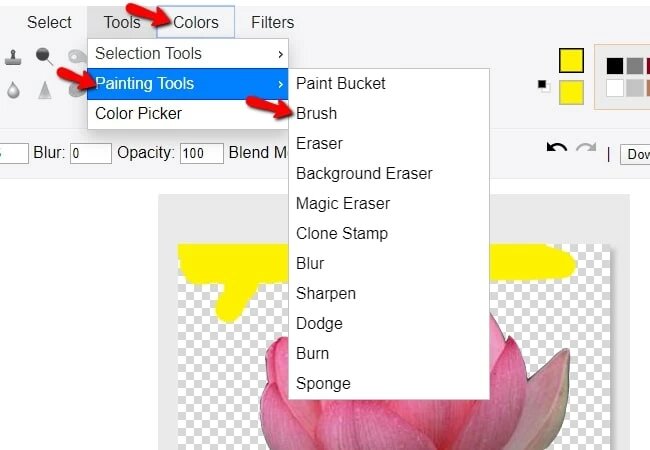
- Poi, passa il pennello sullo sfondo del tuo file PNG con il puntatore del mouse.
- Infine, salva il file cliccando sul pulsante “Download”.
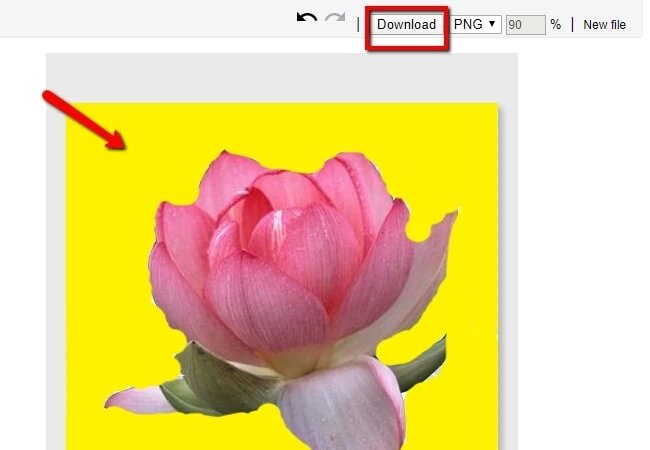
Soluzioni desktop per cambiare il colore delle immagini PNG
i. Apowersoft Background Eraser (Windows)
Apowersoft Background Eraser è un programma desktop che può aiutarti a cambiare il colore delle immagini PNG in un attimo. Ti permette di modificare il colore delle tue immagini PNG in tre modi: template, colore e immagine personalizzata. In pochi passaggi, potrai ottenere il file PNG desiderato con un nuovo colore. Approfitta delle sue prove gratuite per testare le incredibili funzioni di questo programma sul tuo computer prima di acquistarlo.
- Scarica e installa il programma con il pulsante qui sotto.
- Avvia il programma, poi scegli “Riconoscimento ritratto” o “Altro riconoscimento” a seconda del soggetto nella tua immagine.
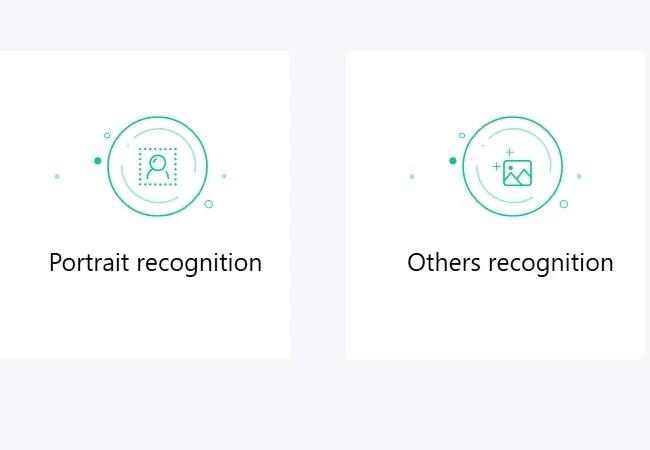
- Poi, carica il file PNG cliccando sull’icona col segno più nel centro dell’interfaccia.
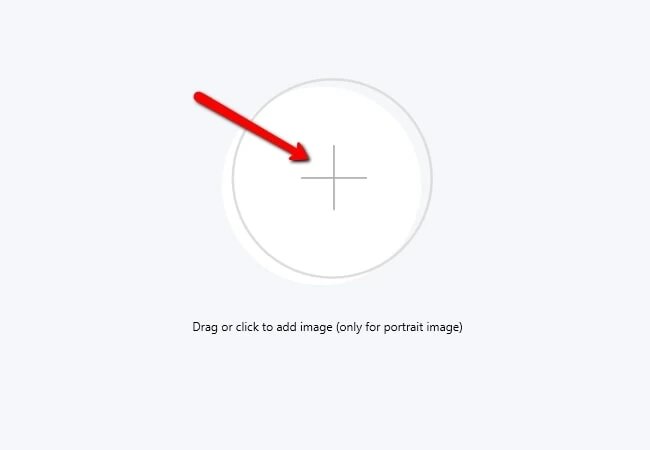
- Una volta importato, scegli “Modifica sfondo”, poi clicca sul pulsante “Colore” per cambiare il colore del file PNG.
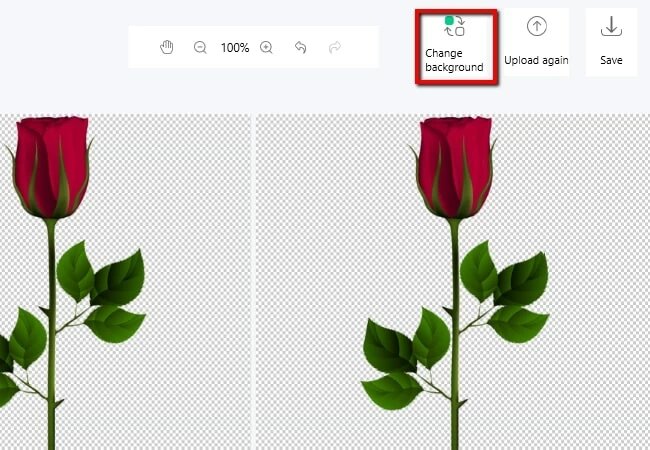
- Infine, clicca “Salva” per scaricare il file modificato.
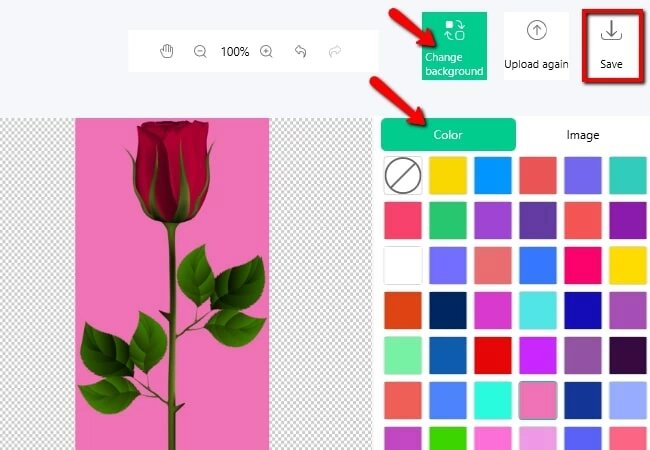
ii. PhotoShop
Un altro programma desktop per cambiare il colore dei PNG è nientemeno che Adobe Photoshop. Consiste in vari colori a tinta unita che si possono usare gratuitamente, oppure è possibile utilizzare una propria immagine come sfondo. Anche se il programma è un po’ difficile da usare e capire, soprattutto se sei un principiante, puoi seguire la guida qui sotto per ottenere comunque fantastici risultati.
- Dall’interfaccia, clicca su “Crea nuovo” e comparirà una nuova finestra.
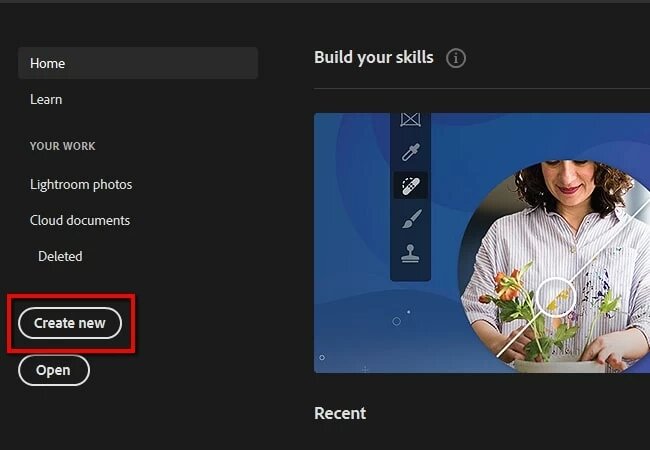
- Sotto “File”, clicca su “Apri” e importa il file PNG che userai nel programma.
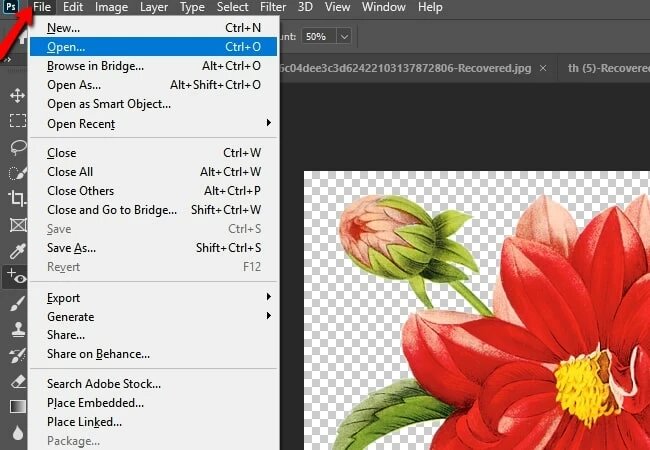
- Poi, clicca sullo strumento “Secchiello” e scegli il colore che desideri per il tuo file PNG.
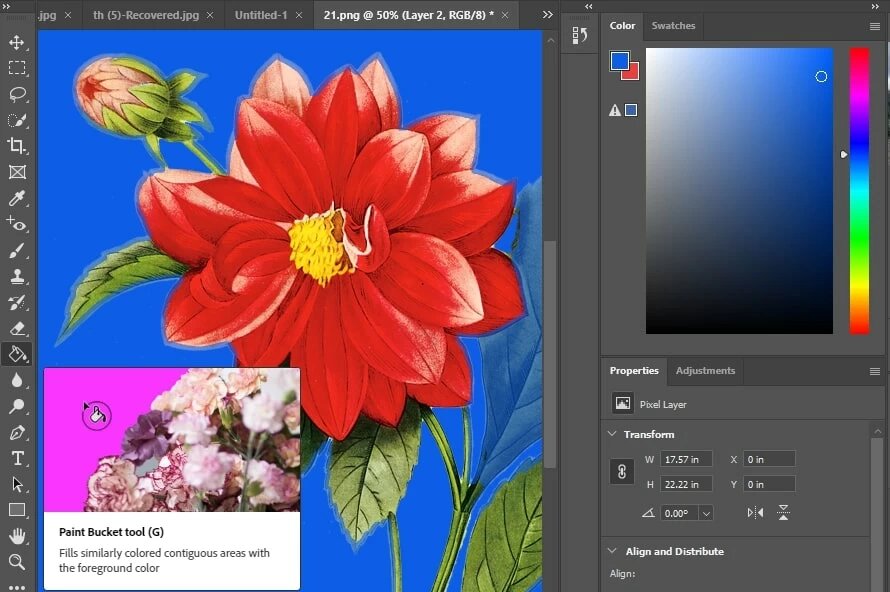
- Una volta fatto, clicca su “File”, poi scegli “Salva con nome” per salvare direttamente il file sul computer.
Conclusione
I programmi sopracitati possono decisamente aiutarti a cambiare il colore delle immagini PNG senza alcun tipo di problema. Scegli semplicemente quello che ritieni si adatti meglio alle tue esigenze. Non esitare a condividere con noi la tua esperienza qui.



Lascia un commento